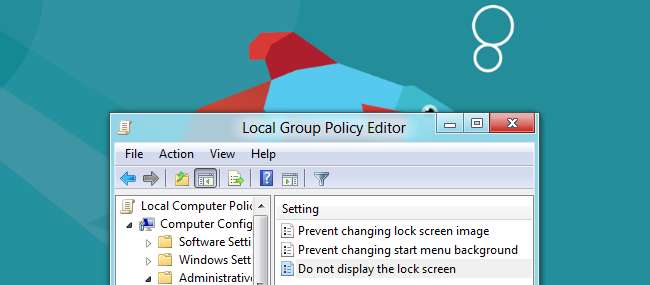
Vi har dækket en masse tip, tricks og tweaks til Windows 8, men der er stadig et par flere. Fra at omgå låseskærmen til øjeblikkeligt at tage og gemme skærmbilleder, her er et par flere skjulte muligheder og tastaturgenveje.
Uanset om du elsker Windows 8, hader det eller bare ønsker Metro ville gå væk, hjælper disse muligheder dig med at få Windows 8 til at fungere som du vil have det.
Deaktiver låseskærmen
Windows 8 viser en låseskærm, når du genstarter din computer, logger ud eller låser den. Det er meget smukt, men det tilføjer bare endnu et tastetryk til loginprocessen. Du kan faktisk deaktivere låseskærmen helt, selvom Microsoft skjuler sin mulighed meget godt.
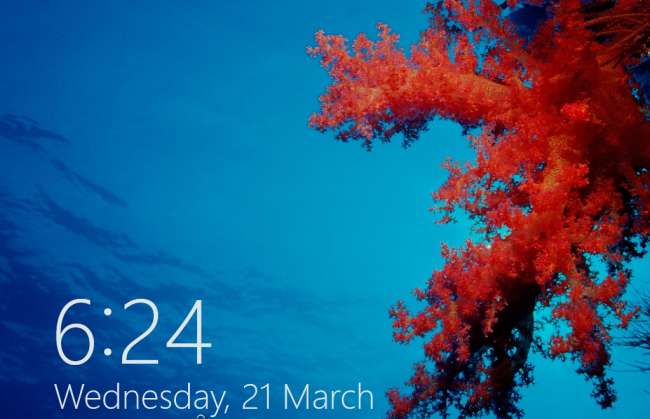
Denne indstilling findes i redigeringsprogrammet for gruppepolitik. For at starte det skal du skrive “gpedit.msc” på startskærmen og trykke på Enter.

I Group Policy Editor skal du navigere til Computerkonfiguration \ Administrative skabeloner \ Kontrolpanel \ Personalisering.

Dobbeltklik på "Vis ikke låseskærmen", indstil den til Enabled, og klik på OK.

Næste gang du genstarter dit system, logger ud eller låser skærmen, ser du loginskærmen i stedet for låseskærmen.

Kombiner dette med springer over startskærmen og du kan starte til en login-skærm og logge direkte på skrivebordet, ligesom på tidligere versioner af Windows. Skrivebordet bliver den anden skærm, du får adgang til i stedet for den fjerde.
Tag og gem skærmbilleder med det samme
Windows 8 har en ny genvejskombination, der giver dig mulighed for at tage og gemme skærmbilleder med det samme. For at tage et skærmbillede skal du holde Windows-tasten nede og trykke på Print Screen-tasten. Din skærm blinker, og Windows gemmer et skærmbillede i mappen Billeder som en PNG-billedfil.
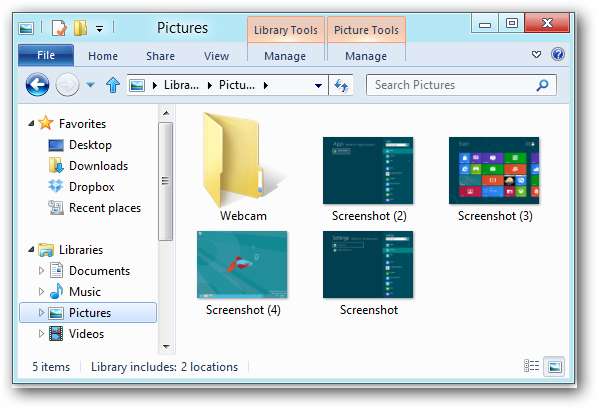
Du antager muligvis, at WinKey + Alt + Print Screen tager og gemmer et screenshot af det aktuelle vindue, men det gør det ikke. Måske vil dette blive implementeret i den endelige version af Windows 8.
Vi har også dækket andre nye tastaturgenveje i Windows 8 .
Forhindre filer i at åbne i Metro
Hvis du foretrækker at bruge Windows 8s skrivebord og prøve at undgå Metro , bliver du måske overrasket første gang du dobbeltklikker på en billedfil i Windows Stifinder og bliver sparket tilbage i Metro. Windows 8 starter som standard billeder, videoer og musik i Metro-apps - selvom du åbner dem fra skrivebordet.
For at undgå dette skal du starte kontrolprogrammet Standardprogrammer ved at trykke på Windows-tasten for at få adgang til Metro, skrive "Standardprogrammer" og trykke på Enter.
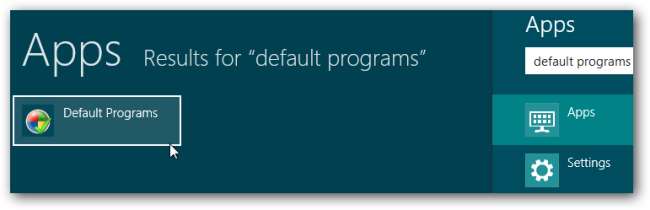
Klik på linket "Indstil dine standardprogrammer".
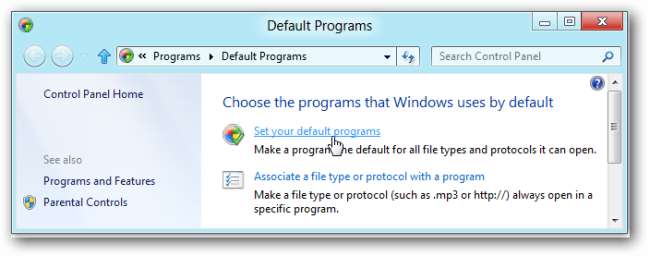
På listen over tilgængelige programmer skal du vælge applikationen "Windows Photo Viewer" og klikke på "Indstil dette program som standard".
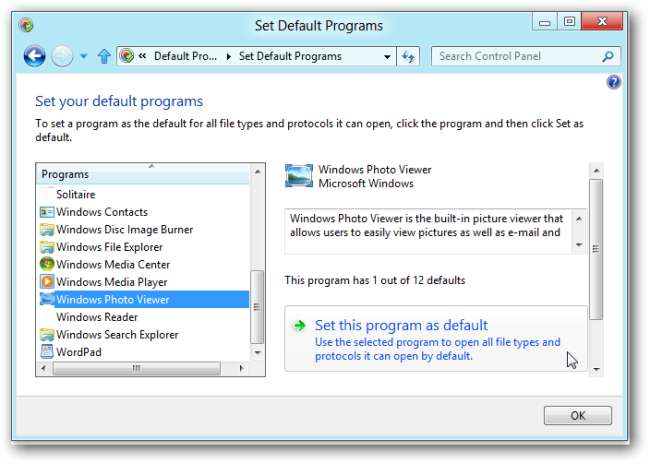
Gentag denne proces for applikationen "Windows Media Player". Du kan også indstil desktopversionen af Internet Explorer som din standardwebbrowser indefra Internet Explorer.
Selvfølgelig, hvis du har en foretrukken billedfremviser eller medieafspiller, kan du installere den og indstille den som standardapplikationen i stedet.
Vis administrative værktøjer
Som standard skjuler Windows Event Viewer, Computerstyring og andre administrative værktøjer fra startskærmen. Hvis du bruger disse applikationer ofte, kan du nemt fjerne dem.
Fra startskærmen skal du holde musen over i nederste eller øverste højre hjørne af skærmen og klikke på charmen Indstillinger. Du kan også trykke på WinKey-C for at få vist charme.
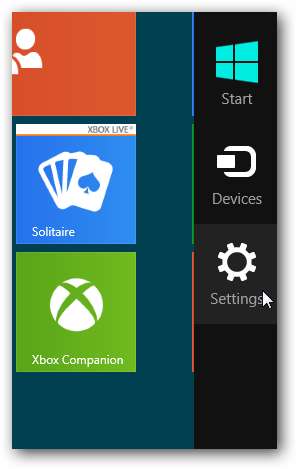
Klik på linket "Indstillinger" under Start, og indstil skyderen "Vis administrative værktøjer" til "Ja".
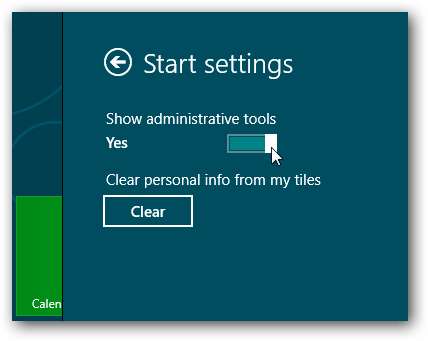
De administrative værktøjer vises på startskærmen og på listen Alle apps.

Styr automatisk vedligeholdelse
Windows 8 har en ny planlagt vedligeholdelsesfunktion, der automatisk opdaterer software, kører sikkerhedsscanninger og udfører systemdiagnostik på et planlagt tidspunkt. Vedligeholdelsesopgaverne kører som standard klokken 03, hvis du ikke bruger din computer. Hvis du bruger din computer på det planlagte tidspunkt, venter Windows, indtil computeren er inaktiv.
For at tilpasse denne tid skal du åbne Action Center fra flagikonet i systembakken.
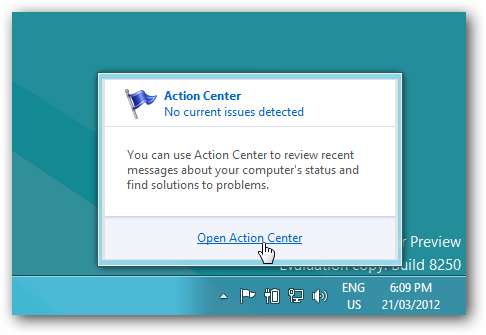
Du finder automatisk vedligeholdelse under kategorien Vedligeholdelse. Klik på linket "Skift vedligeholdelsesindstillinger" for at tilpasse dets indstillinger.
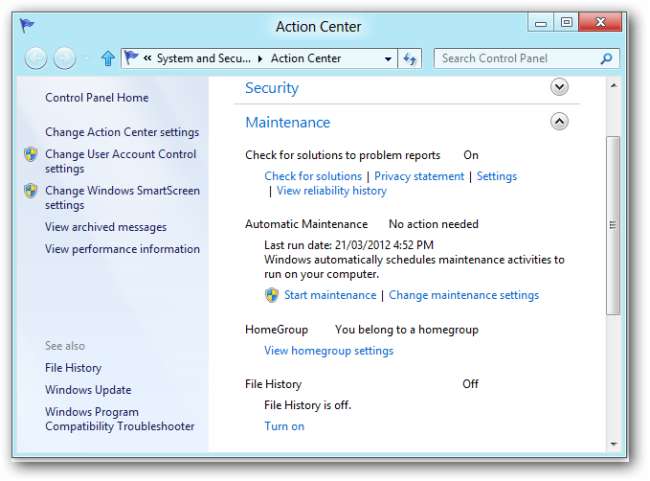
Fra denne skærm kan du indstille det tidspunkt, du vil køre automatiske vedligeholdelsesopgaver. Du kan også få Windows til at vække din computer til at køre vedligeholdelsesopgaver, hvis den sover.
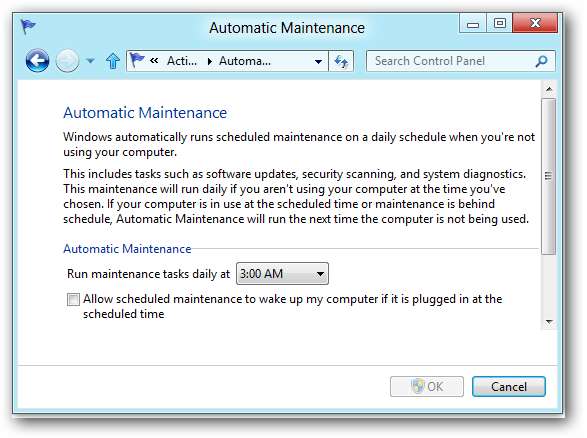
Tilpas søgeapplikationer
Metro-apps kan vises som valgmuligheder, når du bruger søgefunktionen.
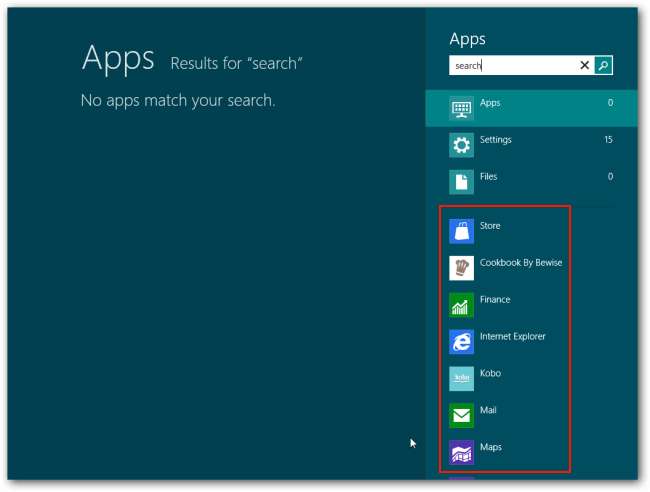
Du kan kontrollere de apps, der vises her, og trimme listen ned. Klik først på charmen Indstillinger hvor som helst på dit system, og klik på linket "Flere pc-indstillinger".

Klik på søgekategorien på pc-indstillingsskærmen, og brug skyderne til at skjule apps fra søgeskærmen.
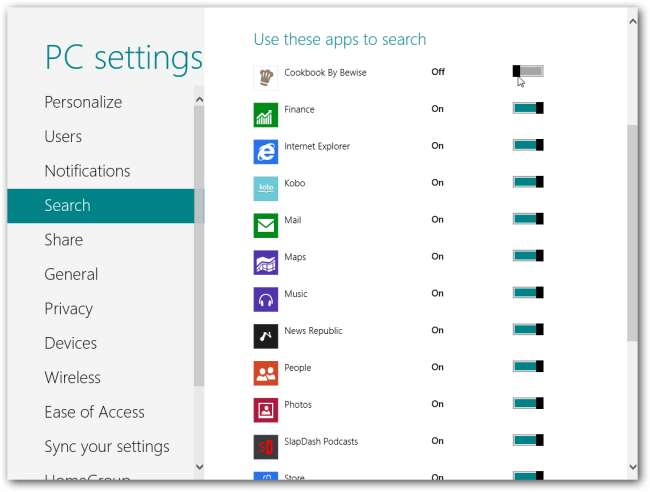
Har du andre Windows 8-tricks at dele? Efterlad en kommentar og lad os vide det!







